自定义数据库的默认设置
自定义数据库的默认设置
您可以从选项的“客户端设置”类别自定义 Microsoft Access 2010 数据库的各种设置。在此类别所做的设置将应用于计算机中的所有 Access 数据库文件。但是,这些设置不会应用于 Web 数据库。
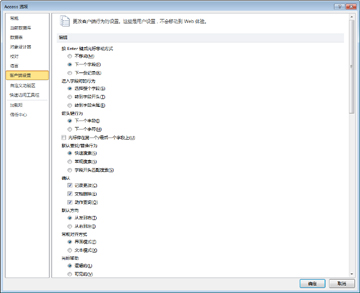
您要做什么?
自定义光标和键行为
使用以下选项可设置在使用特定键时的光标行为。有关如何设置特定于语言的光标行为的信息,请参阅设置特定于语言显示的选项中的光标移动部分。
设置按 Enter 后的光标行为:
选项 |
说明 |
不移动 |
将光标保留在当前字段。 |
下一个字段 |
将光标移动到下一个字段。默认情况下,将根据所设置的文本显示方向来决定下一个字段位于当前字段的右侧或左侧。此设置为默认选项。 |
下一条记录 |
将光标移动到下一条记录的当前字段。查看多条记录时,下一条记录是紧跟在当前记录下方的记录。 |
使用“箭头键行为”选项自定义使用箭头键时的光标行为:
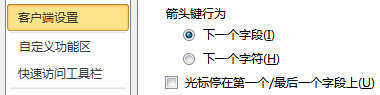
选项 |
说明 |
下一个字段 |
按向右键或向左键后将光标移动到下一个或上一个字段,具体取决于语言设置。 |
下一个字符 |
按向右键或向左键后将光标移动到字段内的下一个或上一个字符。 |
光标停在第一个/最后一个字段上 |
选中时,禁止向左键或向右键将光标从第一个或最后一个字段移动到上一条或下一条记录。 |
若要设置使用 Enter、Tab 和箭头键时光标在窗体和数据表中的行为方式,请从“进入字段时的行为”部分选择所需选项:
选项 |
说明 |
选择整个字段 |
光标进入字段时,选择整个字段 |
转到字段开头 |
光标进入字段后,移到字段开头。 |
转到字段末尾 |
光标进入字段后,移到字段末尾。 |
设置功能显示选项
您可以使用“显示”选项自定义以下设置以显示一些有用的功能,如智能标记(Access 中包括的应用程序,可以将其添加到字段中,从而自动识别诸如姓名、地址或股票代码之类的项目。)、动画和状态栏。
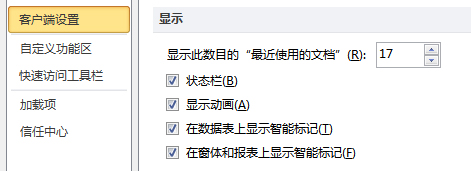
选项 |
说明 |
显示此数目的“最近使用的文档” |
设置或更改在“最近的数据库”窗格中显示的最近使用过的文件的数量。 |
状态栏 |
在 Access 窗口的底部显示状态栏。 |
显示动画 |
打开动画功能,例如,以动画方式在数据表中插入新列。 |
在数据表上显示智能标记 |
在您的数据表上显示智能标记。 |
在窗体和报表上显示智能标记 |
在窗体和报表上显示智能标记。 |
更改打印选项
可以使用“打印”下的选项设置默认页边距。还可以在打印报表或数据表之前,自定义页面设置和打印选项。
选项 |
说明 |
左边距 |
更改数据表、模块以及新表单和报表的默认左边距。您可以使用从零到打印页的宽度或高度的值。若要更改现有表单和报表的边距, 单击“文件”选项卡。,单击“打印”,再次单击“打印”,然后在“打印”对话框中设置选项。 |
右边距 |
更改数据表、模块以及新表单和报表的默认右边距。您可以使用从零到打印页的宽度或高度的值。若要更改现有表单和报表的边距, 单击“文件”选项卡。,单击“打印”,再次单击“打印”,然后在“打印”对话框中单击“页面设置”。 |
上边距 |
更改数据表、模块以及新表单和报表的默认上边距。您可以使用从零到打印页的宽度或高度的值。若要更改现有表单和报表的边距, 单击“文件”选项卡。 ,单击“打印”,再次单击“打印”,然后在“打印”对话框中单击“页面设置”。 |
下边距 |
更改数据表、模块以及新表单和报表的默认下边距。您可以使用从零到打印页的宽度或高度的值。若要更改现有表单和报表的边距, 单击“文件”选项卡。 ,单击“打印”,再次单击“打印”,然后在“打印”对话框中单击“页面设置”。 |
设置数据库的常用选项
使用以下任意选项自定义在执行某些常用任务时 Access 的行为:
选项 |
说明 |
显示加载项用户接口错误 |
此选项位于“常规”部分,如果您是开发人员,则此功能非常有用。选择此选项使 Access 显示用户接口自定义代码中的错误。 |
提供声音反馈 |
播放与 Microsoft Office Professional 2010 程序事件(如打开、保存、打印文件和显示错误消息)相关联的可用声音。可以在 Windows“控制面板”的“声音属性”对话框中更改分配给不同事件的声音。如果在某个 Office 程序中选中或清除“提供声音反馈”复选框,则同时也就为所有其他 Office 程序打开或禁用该功能。若要更改与某一事件关联的声音,请打开 Windows“控制面板”中的“声音”文件夹。计算机必须安装有声卡才能播放大多数声音。 |
Access 启动时打开上次使用的数据库 |
当选中该选项时,Access 将打开上次使用的数据库而不显示“Microsoft Office Access”页。可通过两种模式打开上次使用的数据库:“共享”将打开上次使用的数据库以便共享。这是默认设置。“独占”将打开上次使用的数据库供一个用户独占使用。 |
默认记录锁定 |
不锁定:使记录保持打开状态以便进行编辑。 |
所有记录:锁定打开的表单或数据表中的所有记录,同时锁定任意基础表中的记录。只要打开这些对象,记录就保持锁定。 |
|
已编辑的记录:仅锁定正在编辑的记录。 |
|
使用四位数年份格式 |
此数据库:将当前打开的数据库的默认年份格式设置为四位数 (yyyy)。 注释 此设置取代当前打开的数据库的“所有数据库”设置。 |
所有数据库:将所有数据库的默认年份格式设置为四位数 (yyyy)。 |
设置搜索和替换操作的选项
您可以使用以下选项设置查找和查找/替换行为:
选项 |
说明 |
快速搜索 |
搜索当前字段并将整个字段与搜索字符串匹配。 |
常规搜索 |
搜索所有字段并匹配字段的任意部分。 |
字段开头匹配搜索 |
搜索当前字段并匹配字段开头的字符。 |
设置选项以显示确认消息
用户在特定操作完成后查看确认消息的功能非常有用,您可以使用以下选项设置要显示的消息:
选项 |
说明 |
记录更改 |
更改记录时显示确认消息。 |
文档删除 |
删除数据库对象时显示确认消息。 |
动作查询 |
对 Access 数据库运行追加查询、更新查询、删除查询或交叉表查询时显示确认消息。 |
自定义应用程序的高级选项
选项 |
说明 |
|
使用记录级锁定打开数据库 |
使记录级锁定成为当前打开的数据库的默认锁定方式。清除此复选框将使页面级锁定成为打开的数据库的默认锁定方式。所做的选择适用于窗体、数据表中的数据以及使用记录集对象循环遍历记录的代码。此选项不适用于动作查询和使用 SQL 语句执行批量操作的代码。 |
|
OLE/DDE 超时(秒) |
控制 Access 重试失败的 OLE 或 DDE 尝试的间隔。有效值:0-300。默认值:30。 |
|
刷新间隔(秒) |
Access 自动更新数据表或窗体视图中的记录之前等待的秒数。有效值:0-32,766。默认值:60。值为 0 将禁止更新。 |
|
更新重试的次数 |
Access 尝试保存由另一个用户锁定的已更改记录的次数。有效值:0-10。默认值:2。 |
|
ODBC 刷新间隔(秒) |
Access 自动刷新通过 ODBC 连接收集的数据的间隔。仅当数据库在网络上共享时,此设置才会生效。有效值:0-32,766。默认值:1500。值为零将禁止更新。 |
|
更新重试间隔(毫秒) |
Access 尝试保存由另一个用户锁定的已更改记录之前等待的毫秒数。有效值:0-1,000。默认值:250。 |
|
DDE 操作 |
忽略 DDE 请求:使 Access 忽略来自其他应用程序的 DDE 请求。 |
|
启用 DDE 刷新:使 Access 按“刷新间隔(秒)”框中指定的间隔更新 DDE 链接。 |
||
命令行参数 |
输入启动 Access 或打开 Access 数据库时运行的参数。 |
|
设置特定于语言显示的选项
选项 |
说明 |
默认方向 |
从左到右:设置新对象以从左到右的方向显示,这是英语和欧洲语言用户所熟悉的显示方向。例如,该设置会将最左侧的列作为表的第一个字段,将新字段添加到列的右侧,并将记录编号框和导航按钮放在数据表视图的左下角。 |
从右到左:设置新对象以从右到左的方向显示,这是中东语言用户所熟悉的显示方向。例如,该设置会将最右侧的列作为表的第一个字段,将新字段添加到列的左边,并将记录编号框和导航按钮放在数据表视图的右下角。 |
|
使用回历 |
在可用时,可以选中该选项以根据农历使用基本日期。如果不选中该选项,数据库将使用公历。 注释 Access 建议您在第一次创建数据库时选择日历类型,以后不要更改该设置。 |
直观的:通过移到下一个直观相邻的字符,来设置双向文本内光标移动的前进方向。例如,在同一句子中使用箭头键从右到左先经过阿拉伯文文本然后经过英文文本,插入点将按从右到左的方向通过阿拉伯文文本,然后从英文单词最右侧的字符开始按从右到左的方向继续前进。 |
|
逻辑的:根据所用语言的显示方向设置双向文本内光标移动的前进方向。例如,在同一句子中使用箭头键移动光标,先经过阿拉伯文文本然后经过英文文本,插入点将按从右到左的方向通过阿拉伯文文本,然后从英文单词最左侧的字符开始按从左到右的方向继续移动。 |
|
默认主题 |
单击“浏览”以选择数据库的默认主题、字体的主题或颜色。 |
